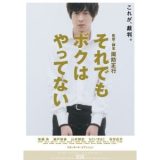こんにちは。
って事で、iMac 27inch 5K(Retina)が来た訳ですが、それまで使っていたiMac 27inchは部屋の隅に行っていたんですよ。で、時間が出来たので、お別れするための準備をする事にしました。
どうにも、ビックカメラもヨドバシカメラも買い取りを行ってくれている(実際には別の業者)みたいで、川崎で下取りしてくれるとの事なので電話してみたんですよ。型名を言うと、さすがに残念な金額です。3年使ってますからね。電化製品なので、それは安くなるものです。
あと電話で聞いたのですが、僕の持っているiMac( mid 2011 )は4Gしかなくて、増設で8G入れて12Gにしていたのですが、この増設メモリは下取りに影響しないみたいなんですよ。
で、僕の今のiMacは吊るしなので8Gなんですよね。これは少々心もとない。と言うことで下取りに出す前に交換する事にしました。
まずは完了形の僕の新iMac!
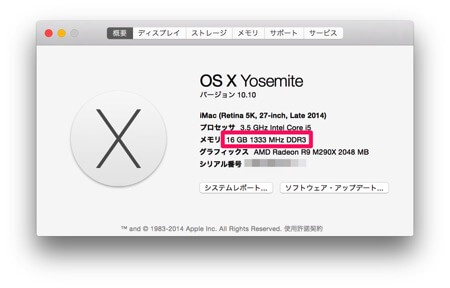
はい、16Gになっていますね。
って事で、メモリ入れ替え作業を写真に撮りましたので参考になれば、と。
まずは、広く柔らかい場所にiMacを置きます。(僕の場合は布団)

ぽよーんと置きます。Mid 2011は底面にメモリ増設部分があります。

こんな普通に底面にあるのですよ。ここをドライバーで3つのねじを外すとメモリ部分が出てきます。正直、埃が凄かったです。いやー凄かった。

メモリが出てきました。(Macは2枚1セットです。)4Gx2ですね。
次に同じように新しいiMacを布団に置きます。

スマートです。新しいiMacはドライバーを使わなくてもメモリが交換できます。

電源の上の所にメモリのフタがあるのですが、その為には電源アダプターの上の部分を押す必要があります。これが結構力がいります。僕はドライバーを使ってかなり強い力で押しました。すると「メリメリメリッ!」といった感じで上のフタが開きます。

このような感じでメモリスロットが出てくるので後は刺すだけです。刺すのは簡単なのですが、フタをはめる時にまた「メリメリッ!」って感じがします。ここでびびっては仕方在りません。
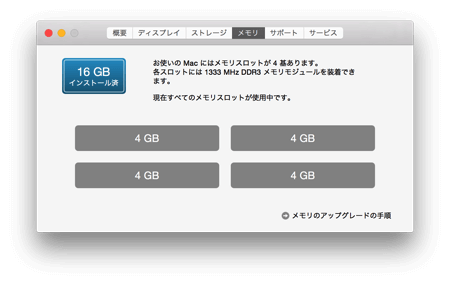
再起動で無事認識。
これでiMacがまた快適になりました。
後は前のiMacをクリーンインストールして、ヨドバシに運びました。査定には時間がかかるとの事で17時前に預けたのですが、21時までには終らず翌日になるようです。
さぁ、快適な環境でMacを堪能しよう!